Робота з Advanced Arrange
Ця функція є частиною розширення. Розширення — це гнучкий спосіб отримати доступ до додаткових можливостей у Fusion 360. Докладніше .
Advanced Arrange — це функція розширення, яка дає вам більше контролю над вашими аранжуваннями. Він подібний до стандартного Arrange і забезпечує більший контроль над орієнтацією компонентів. Advanced Arrange стане частиною розширення Nesting & Fabrication.
Виберіть компоненти для розташування
-
Як і у випадку зі стандартним упорядкуванням, у контекстному середовищі «Редагувати виробничу модель» клацніть «Виробництво» > «Змінити» > «Упорядкувати» .
-
На вкладці «Об’єкти» на полотні або в браузері виберіть компоненти, які потрібно впорядкувати так само, як і за допомогою стандартного «Упорядкування».
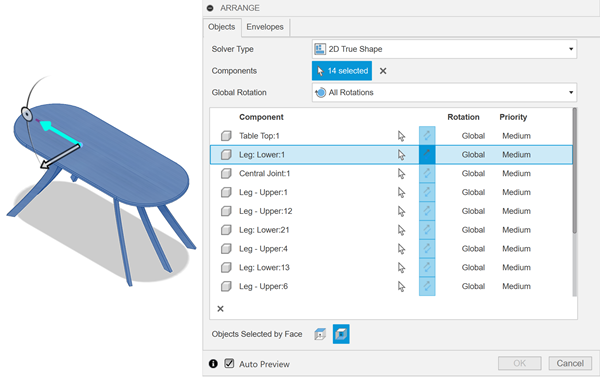
Вибрані компоненти перераховані в діалоговому вікні «Упорядкувати» з додатковими параметрами дозволу на обертання.
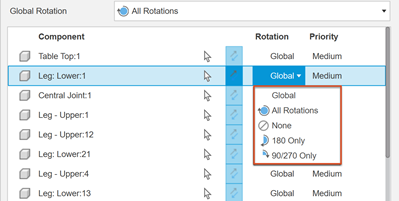
Виберіть область для розміщення
-
У діалоговому вікні «Упорядкувати» клацніть вкладку «Конверти» .
-
Виберіть тип області, на якій ви хочете розташувати.
-
Ескіз/Обличчя – розташуйте стільки ескізів, скільки потрібно.
-
Площина – Fusion 360 створює стільки площин, скільки потрібно, щоб відповідати компонентам, що розташовуються.
Тип області, яку ви виберете, визначає, які елементи керування залишаться в діалоговому вікні.
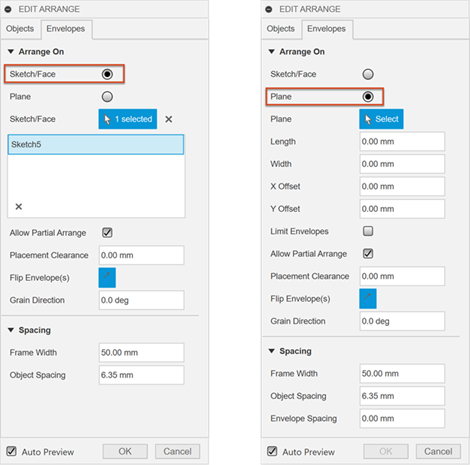
-
-
За потреби відкоригуйте значення розташування.
Значення розташування:
-
Довжина та ширина (тільки для площин) – довжина осей X та Y площини
-
Обмеження конвертів (тільки для площин) – дозволяє вказати фіксовану кількість конвертів для розміщення частин. Якщо цей параметр знято, кількість використовуваних конвертів визначається кількістю, необхідною для завершення аранжування.
-
Кількість конвертів (тільки площини) – визначає кількість конвертів, які використовуватимуться для композиції. Якщо зазначена кількість або розмір конвертів не вміщує всі вибрані компоненти, ви повинні вибрати «Дозволити часткове впорядкування», щоб отримати результат. Якщо параметр «Дозволити часткове впорядкування» вимкнено, ви можете змінити значення «Кількість конвертів», щоб оцінити, чи достатньо у вас запасу для розміщення всіх компонентів.
-
Дозволити часткове впорядкування – дозволяє отримати результат часткового впорядкування, якщо для всіх компонентів недостатньо місця. Компоненти розташовуються, доки не буде використано весь доступний простір. Компоненти, які не відповідають частковому розташуванню, виділені у списку компонентів. Якщо розмір конверта збільшується, упорядкування перераховується, щоб включити компоненти, які раніше не підходили до упорядкування.
-
Відстань від розміщення – розміщує компоненти на заданій висоті Z над конвертом. Значення нуль розміщує компоненти безпосередньо на конверті.
-
Перевернути конверт(и) – перевертає розташування компонентів таким чином, щоб вони були вище або нижче вибраної площини, ескізу або грані.
-
Напрямок зернистості – встановлює напрямок зернистості на конверті, який вимірюється від осі Х конверта проти годинникової стрілки. Усі компоненти на конверті змінюють свою орієнтацію відповідно до напрямку зерна.
Значення інтервалів:
-
Ширина рамки – визначає ширину порожньої межі в області розташування.
-
Відстань між об’єктами – визначає відстань між одним об’єктом у мережі розташування та оточуючими його компонентами.
-
Інтервал між конвертами (тільки для площин) – визначає відстань між конвертами.
Наприклад, це розташування використовує такі значення в кількох площинах:
-
Довжина – 600 мм
-
Ширина – 1200 мм
-
Відстань між конвертами – 100 мм
-
Ширина рами – 70 мм
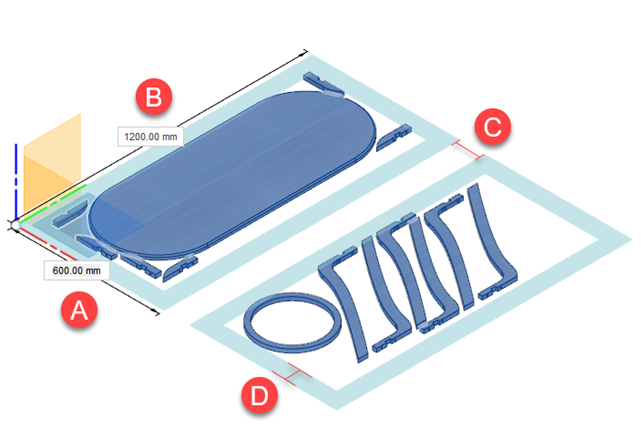
-
Встановити допустимі значення повороту для об’єктів
-
Використовуйте параметри на вкладці «Об’єкти», щоб за потреби встановити допустимі значення обертання для кожного об’єкта.
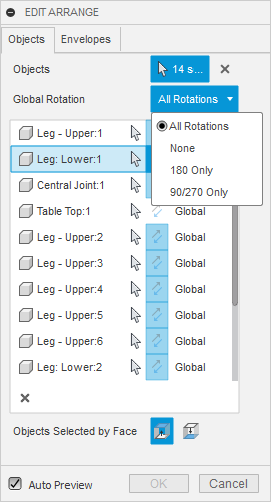
Вони дозволяють обертати об’єкт за допомогою вибраних попередніх налаштувань, які можна використовувати для оптимізації розташування під час обчислення.
- Глобальний – використовує налаштування глобального обертання для цього об’єкта.
- Усі повороти – дозволяє обертати цей об’єкт на 90, 180 або 270 градусів для найбільш ефективного розташування.
- Немає – вирівнює цей об’єкт за віссю X конверта. Як візуальна індикація, синя стрілка на об’єкті суміщається з віссю X конверта. Звідси можна виконувати лише обертання вручну.
- Лише 180 – вказує, що цей об’єкт можна повернути лише на 180 градусів.
- Лише 90/270 – вказує, що цей об’єкт можна повертати лише на 90 або 270 градусів.
-
(Необов’язково) Щоб вручну повернути компонент у розташуванні, виберіть його в діалоговому вікні «Упорядкувати», а потім поверніть його з полотна або скористайтеся введенням значення в полі градусів.
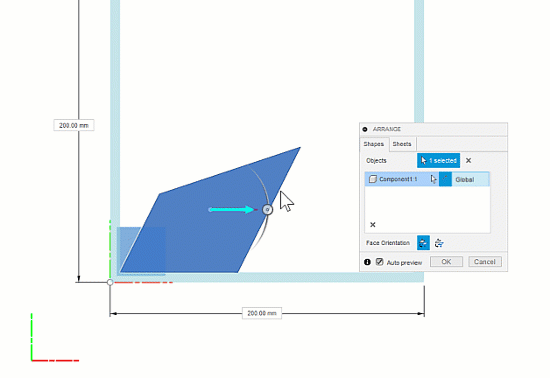
Це можна зробити, щоб вирівняти об’єкт із зернистістю оболонки, з якої він буде вирізаний. Будь-які дозволи на обертання, встановлені в діалоговому вікні, обчислюються на додаток до цього повороту вручну. Якщо припуски на обертання не вибрано, бірюзова стрілка завжди вказує в напрямку зернистості на конверті. За замовчуванням передбачається, що напрям волокнистості відповідає довжині оболонки.
-
(Необов’язково) Щоб визначити початкову позицію компонента, вирівнявши один із його країв за віссю X конверта, у діалоговому вікні «Упорядкувати» клацніть засіб вибору країв компонента
 і виберіть ребро на компоненті. Будь-які допуски на обертання, встановлені в діалоговому вікні, обчислюються на додаток до цієї початкової позиції.
і виберіть ребро на компоненті. Будь-які допуски на обертання, встановлені в діалоговому вікні, обчислюються на додаток до цієї початкової позиції. 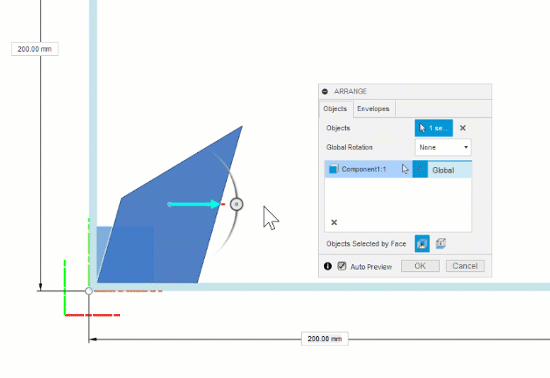
Ви можете зробити це як швидший спосіб визначити початкову позицію компонента без необхідності вручну повертати компонент.
Встановіть напрямок зерна
Укажіть напрямок зернистості конверта, щоб обертати компоненти на конверті так, щоб зернистість компонента відповідала зернистості конверта.
На зображенні нижче напрямок зернистості на компонентах становить 0 градусів, а напрямок зернистості на конверті – 45 градусів. Компоненти спочатку вирівнюються з віссю X конверта. Орієнтацію компонентів потрібно змінити на 45 градусів проти годинникової стрілки, щоб відповідати зернистості на конверті.
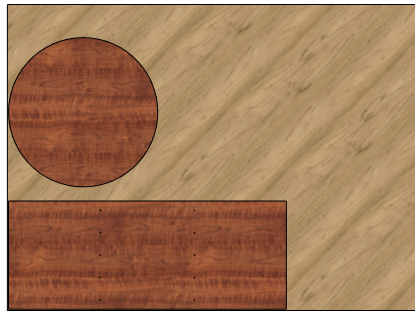
У діалоговому вікні «Розширене розташування» на вкладці «Конверти» змініть напрямок зерна.
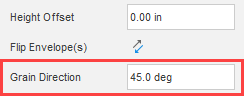
Введення напряму зерна 45 градусів призводить до правильної орієнтації, зернистість компонента відповідає зернистості оболонки.
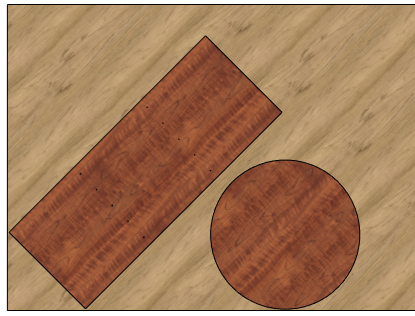
Робота з Automated Arrange
Увімкнувши функцію попереднього перегляду автоматичного впорядкування , ви отримаєте більше можливостей керування частинами «Кількість» , «Пріоритет » і «Заповнювач ».
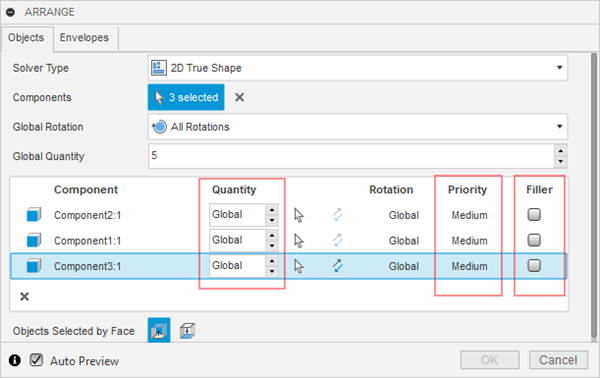
- За замовчуванням для всіх компонентів встановлено глобальну кількість . Якщо необхідно, ви можете клацнути поле кількості для будь-якого компонента та ввести інше значення.
- Доступні параметри пріоритету варіюються від дуже високого , високого , середнього до низького та дуже низького . Першим впорядковується компонент із найвищим пріоритетом.
- Будь-який компонент, указаний як заповнювач , додається до конверта, якщо після впорядкування всіх інших компонентів залишається додатковий простір. Компоненти наповнювача – це, як правило, компоненти, які ви хотіли б зберегти додатковий запас, але не є настільки терміновими, щоб їх можна було включити в упорядкування, якщо немає достатнього місця.
Орігінал сторінки: Work with Advanced Arrange